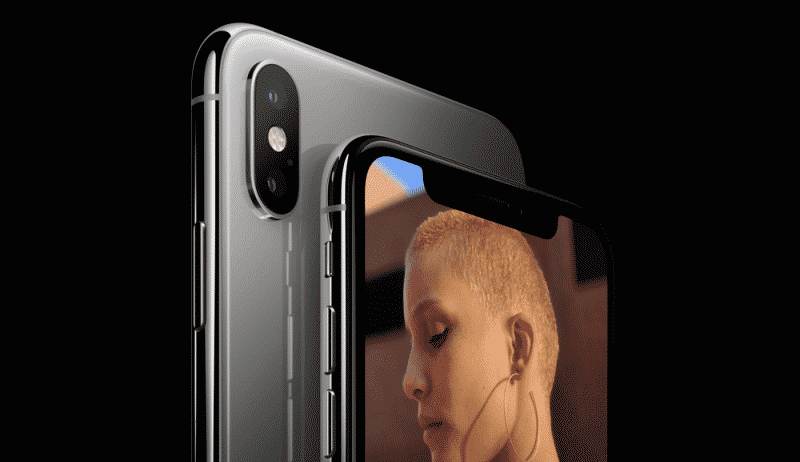
Работа с iOS 11 — это как совершенно новый iPad
Содержание
Apple всегда может рассчитывать на некоторые достойные изменения в своих операционных системах. Конечно, иногда они немного запоздалые, но они все еще заслуживают внимания, будь то любовь к ним или ненависть к ним.
Я фанат iOS, они редко вносят изменения в свою мобильную платформу, которые меня разочаровывают, и новые iOS 11 соответствует этому. Я использую общедоступную бета-версию, как и всегда, и до сих пор поражаюсь, однако ясно, что у них все еще есть значительное количество серьезных ошибок, над которыми нужно разобраться. Но именно поэтому он находится в бета-версии.

Сначала я рассмотрю изменения, предназначенные исключительно для iPad, а затем расскажу о других изменениях, которые также касаются iPhone.
iPad
Это похоже на совершенно новый iPad, поскольку Apple, похоже, делает все больший и больший разрыв между планшетом и iPhone. Вместо того, чтобы просто работать как гигантский телефон, теперь он прокладывает свой собственный путь, и временами он больше похож на ноутбук, чем на планшет.
Док
Вместо этого просто имея несколько приложений в нижнем стационарном ряду, теперь вы можете разместить там тринадцать приложений. Кроме того, последние три приложения, которые вы открыли, расположены справа от этого. Как и док-станция Mac, вы можете помещать туда папки.
Я в полной мере воспользовался этим, чтобы у меня было как можно больше приложений. Я работаю и играю на своем iPad и редко перехожу на свой Mac. Поэтому мне нужны электронная почта, браузер, социальные сети, фото-приложения, облачное хранилище, приложения для написания и т. Д. У меня есть папки для моих социальных сетей, приложений для работы с фотографиями, финансов и производительности.
Многозадачность
Теперь вы можете поднять док, находясь внутри приложение, проводя снизу вверх. Просто нажмите на приложение, чтобы запустить его, или перетащите его на правую сторону экрана, чтобы открыть его в разделенном экране. Кроме того, теперь вы также можете перемещать приложение поверх, а не в разделенном экране, заменяя функцию слайдера. Вы даже можете открыть третье приложение, чтобы оно всплыло поверх уже разделенного экрана. Плавающее приложение можно перемещать слева направо, но привязывать его можно в любую сторону.
Переключатель приложений и Центр управления
Если вы проведете пальцем второй раз, вы увидите найти экран переключения приложений. Вы все еще можете добраться до него, дважды щелкнув также кнопку домой. Теперь вместе с открытыми приложениями у вас также есть Центр управления. В настоящее время мне нужно закрыть X приложений, чтобы закрыть их, но только что вышедшая бета-версия 3-го разработчика поменяла это положение, чтобы закрыть их. Кроме того, если вы работали бок о бок, это теперь отображается в переключателе приложений, что-то вроде пробелов в macOS.
Центр управления теперь можно настраивать. Вы можете добавлять и удалять некоторые виджеты. Вместо того, чтобы проводить пальцами по разным виджетам, они прямо рядом с открытыми приложениями. Вы можете узнать больше о параметрах центра управления в Corbins Как настроить Центр управления iOS 11 на iPhone.
Со всеми моими любимыми приложениями в доке мне редко приходится возвращаться на домашний экран. С моими ежедневными приложениями все в порядке.
iOS
Есть также несколько изменений iOS, которые применяются как к iPhone, так и к iPad.
Перетаскивание
Несомненным плюсом этих изменений в iOS 11 является новая функция перетаскивания. Надо признать, это то, о чем мы давно просили на iOS. Чтобы скопировать и вставить все, кажется перетаскиванием, простите за каламбур.
Но теперь, с приложениями, родными для iOS, и некоторыми сторонними приложениями, вы можете сделать простое перетаскивание. См. Запись экрана ниже, записанную, конечно, с помощью этой новой функции, о перетаскивании в ее простоте.
Запись экрана
Запись экрана — еще одна функция, о которой многие просили. В настоящее время он все еще глючит. Я должен был сделать это несколько раз, чтобы не замерзнуть. Другая проблема заключается в том, что вы можете только запустить его и редактировать из Центра управления. Это означает, что Центр управления должен быть включен в вашу запись экрана.
Снимки экрана
В процессе создания снимка экрана появилась совершенно новая функция. Вместо того, чтобы просто добавлять изображения в приложение «Фотографии», оно помещает их в левый нижний угол экрана, где они остаются на несколько минут, а затем исчезают в фотографиях. Если вы нажмете на них здесь, вы можете отредактировать размер и сделать разметку, а затем либо сохранить их в Фото, либо удалить их с вашего устройства. Я делаю много скриншотов, поэтому мне очень нравится эта функция.
Наряду с редактированием скриншотов, разметка также является опцией при редактировании в приложении «Фотографии». Просто щелкните три точки в меню редактирования справа, чтобы попасть туда.
Файлы
Существует также новая система управления файлами. Он называется просто Файлы.
Когда вы сохраняете файл в iCloud, он сохраняется в этом приложении. Кроме того, существует интеграция с другими облачными хранилищами, такими как Google Drive, Dropbox и Box.
Но пока это не работает. Похоже, что сторонние приложения пока не работают с ним, но мысль о том, что это обязательно изменится до официального выпуска iOS. И что еще хуже, Apple уже включила их.
Это означает, что если вы сохраните файл в Dropbox, вы сможете получить к нему доступ в приложении, но если вы попытаетесь добавить его или открыть его из другого приложения, это только вызывает iCloud. Кроме того, вы не можете добавлять файлы в iCloud. Если вы попытаетесь поделиться с iCloud, любое приложение, которое вы используете, будет зависеть от вас.
Siri
Siri станет отличным дополнением к нему. Теперь вы можете ввести его также, как и с другими личными помощниками. Это отлично подходит для тех случаев, когда вас не слышат правильно. Слышно, «Делай легче», когда я, безусловно, говорил: «Делай технологии проще» Я мог бы исправить это самостоятельно, но это предложило это изменение для меня.
Сообщения
Теперь вместо того, чтобы добавлять приложения или элементы в сообщения, чтобы использовать их вместе с вашими текстами, все в порядке. Если в вашей системе есть какие-либо приложения, которые работают с сообщениями, они появятся в строке под полем, где вы вводите свое сообщение. Нажатие на них вызывает различные вещи, которые вы могли бы написать, например, нажав на Evernote, я поднял мои последние заметки в Evernote. Как и другие новые функции, его также ждут сторонние приложения, чтобы наверстать упущенное и внести изменения.
App Store
Theres даже совершенно новая реорганизованная Магазин приложений. Предложенные предложения теперь организованы в гораздо более интересной манере, напоминая мне блог-журнал. Кроме того, предложения меняются каждый день, поэтому больше не нужно заходить в магазин приложений в течение нескольких дней и дней, чтобы узнать, есть ли новые приложения, а просто найти те, которые вы нашли всю неделю. Они меняются каждый день.
Завершение
Как вы можете видеть, изменений много, и все они делают iPad не только лучше, но и сильно отличаются от iPhone. который также улучшен с новой iOS. Стоит дождаться будущих выпусков ОС, чтобы увидеть, в каком направлении они движутся, но, похоже, вместе с iPad Pro они пытаются сделать планшет более похожим на ноутбук.
Вы пробовали Публичная бета? Как вы думаете? Если вы еще не пробовали, вы можете настроить его здесь.
